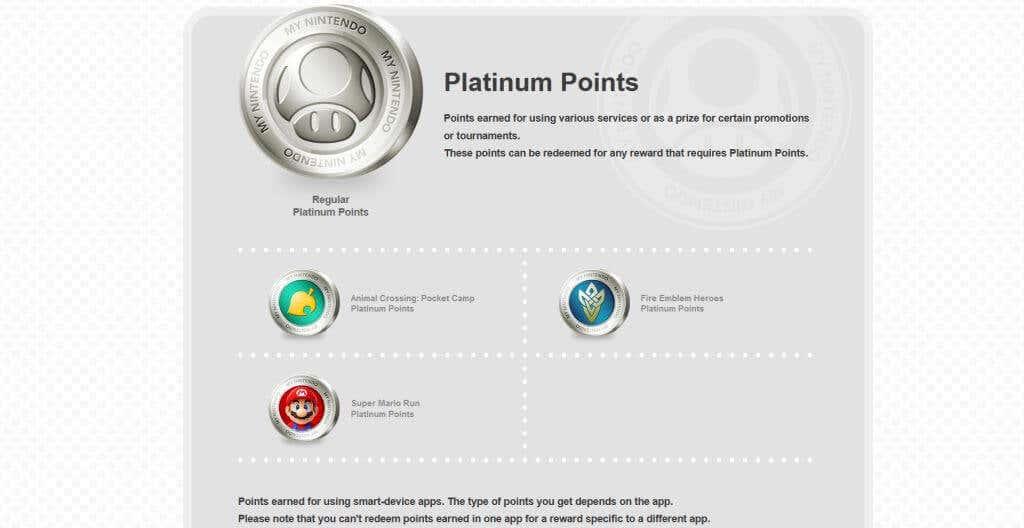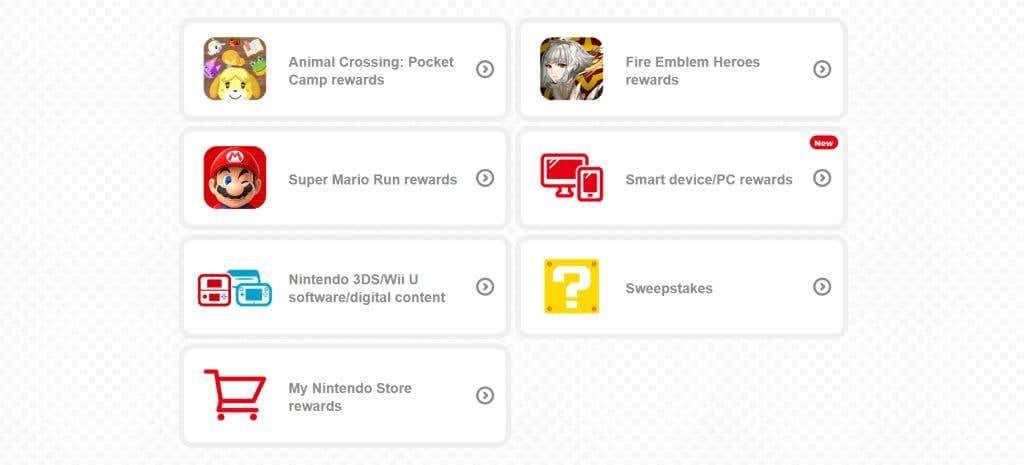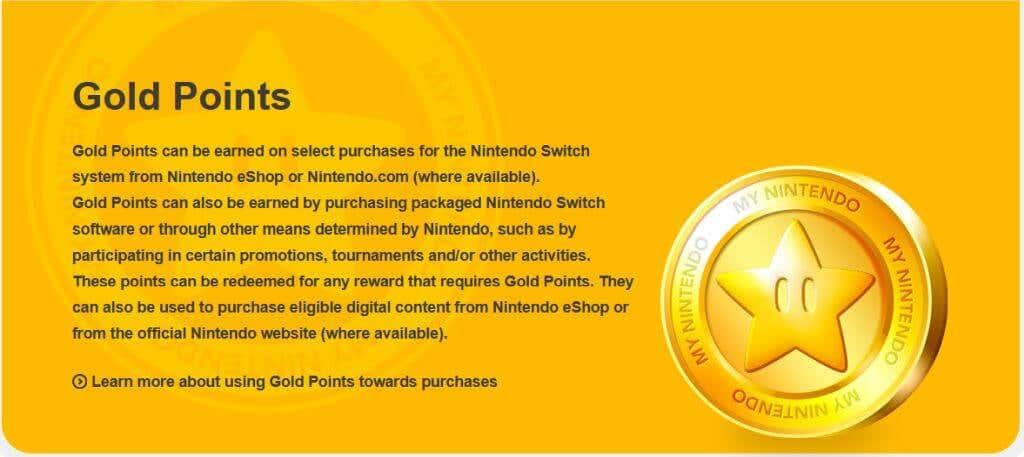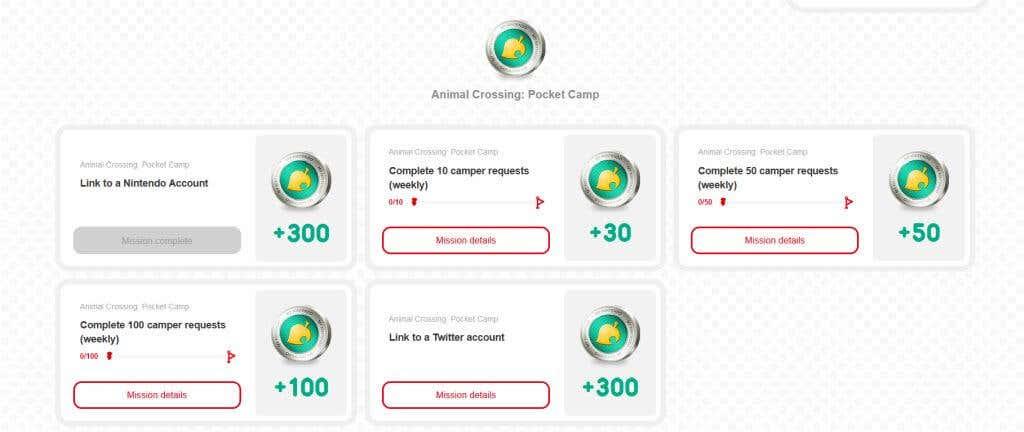Ak vlastníte Nintendo Switch a nakupujete hry na hranie z Nintendo eShopu, možno ste si všimli, že dostávate niečo, čo sa nazýva Nintendo Points. Pri nákupe hier formou digitálneho stiahnutia na eShope získate tieto body aj na vybrané hry alebo dokonca DLC a softvér Nintendo Switch.
Možno si nie ste istí, na čo tieto body slúžia alebo ako ich používať. Ak máte nazbieraných veľa bodov Nintendo, existuje veľa spôsobov, ako ich môžete použiť na získanie dobrôt a cien súvisiacich s Nintendo. V tomto článku si prejdeme, čo sú body Nintendo a ako ich získate, ako aj to, kde sa môžete pozrieť, koľko ich máte a ako ich použiť a uplatniť.

Čo sú body Nintendo?
V skutočnosti existujú rôzne typy bodov Nintendo, ktoré môžete získať. Zlaté body sú to, čo získate, keď si kúpite vybrané hry alebo softvér z Nintendo eShopu, webovej stránky Nintendo alebo uplatnením kódov. Počet bodov, ktoré získate, sa bude rovnať 5 % zo sumy, ktorú ste zaplatili. Tieto budú automaticky pridané na váš Nintendo účet pri nákupe.
Zlaté body môžete získať aj nákupom fyzického softvéru, ale ak ich chcete získať, musíte si zaregistrovať hernú kartu. Môžete postupovať podľa krokov na webovej stránke Nintendo, aby ste to urobili na svojom Nintendo Switch a uplatnili si svoje zlaté body.
Ďalej sú tu platinové body. Tie sa získavajú, keď dokončíte misie súvisiace so službami Nintendo, ako je napríklad pripojenie vášho ID siete Nintendo k vášmu účtu Nintendo alebo prepojenie vášho účtu Facebook s účtom Nintendo.
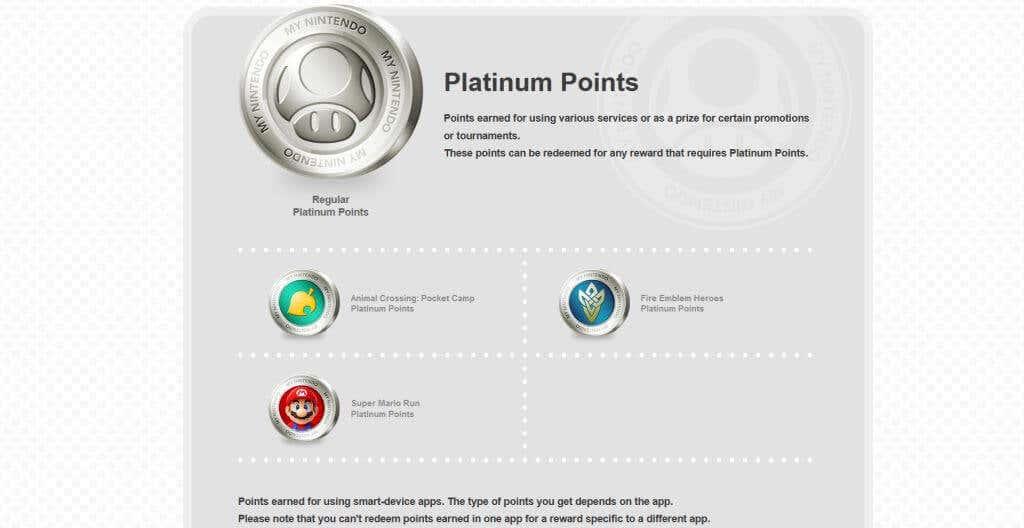
Existuje tiež niekoľko bodov Nintendo špecifických pre smartfóny, ktoré môžete získať plnením misií v týchto hrách. Hry, ktoré ponúkajú body, sú Animal Crossing: Pocket Camp, Super Mario Run a Fire Emblem Heroes. Keď dokončíte misie, či už za platinové body alebo body špecifické pre hru, môžete prejsť na stránku Misie na svojom účte My Nintendo a uplatniť si ich.
Body Nintendo tiež vypršia v závislosti od typu bodu. Platinové body zostanú v platnosti 6 mesiacov od ich prvého získania, zatiaľ čo zlaté body sú platné 12 mesiacov.
Ako používať body Nintendo
Na čo teda môžete body Nintendo použiť a ako ich uplatníte? Každý typ bodu vám umožňuje využiť rôzne odmeny. Tu je to, čo môžete získať s každým typom, a ako si tieto odmeny uplatniť.
Platinové body
S platinovými bodmi môžete získať množstvo rôznych odmien súvisiacich s Nintendo. Ide o položky s nižším bodom, ako sú potlače alebo tapety, ako aj položky s vyšším bodom, ako sú tašky, plagáty, príslušenstvo k telefónom a ďalšie. Ak prebieha stávka, môžete na jej vstup použiť aj platinové body. Môžete ich použiť aj v softvéri Nintendo alebo pri sťahovaní digitálneho obsahu, ako sú témy 3DS.
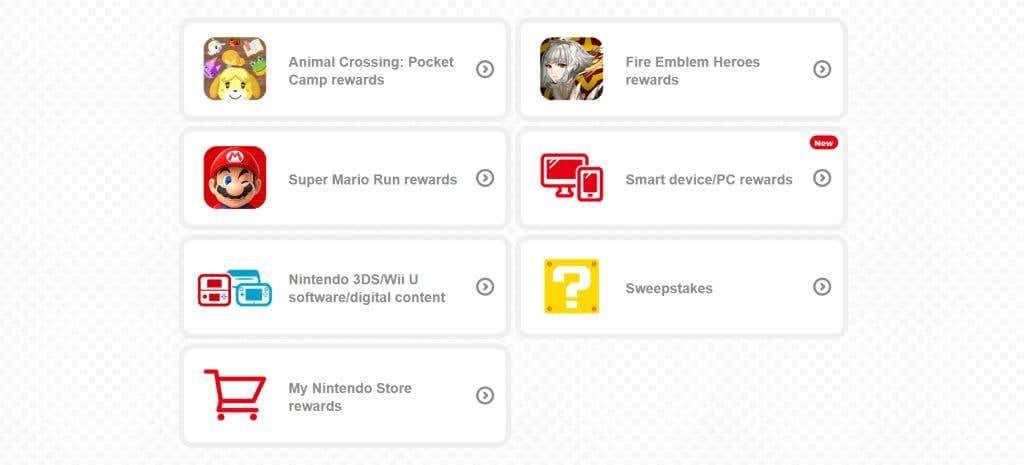
Ak chcete začať uplatňovať platinové body, najskôr prejdite na stránku Uplatniť body . Tu si môžete vybrať typ odmien, ktoré chcete prehliadať. Keď nájdete požadovanú odmenu, kliknite na ňu a vyberte možnosť Uplatniť . Ak si vyberáte odmenu z obchodu My Nintendo, budete chcieť vybrať Pridať do košíka a potom zaplatiť, aby ste mohli použiť svoje body na položku. Možno budete musieť zaplatiť za dopravu týchto položiek.
Zlaté body
Zlaté body je možné použiť na nákup vhodných digitálnych hier. Každý zlatý bod, ktorý získate, sa rovná jednému centu, takže 100 bodov by sa rovnalo doláru na nákup hry. Tu je postup, ako uplatniť zlaté body vo vhodnej hre:
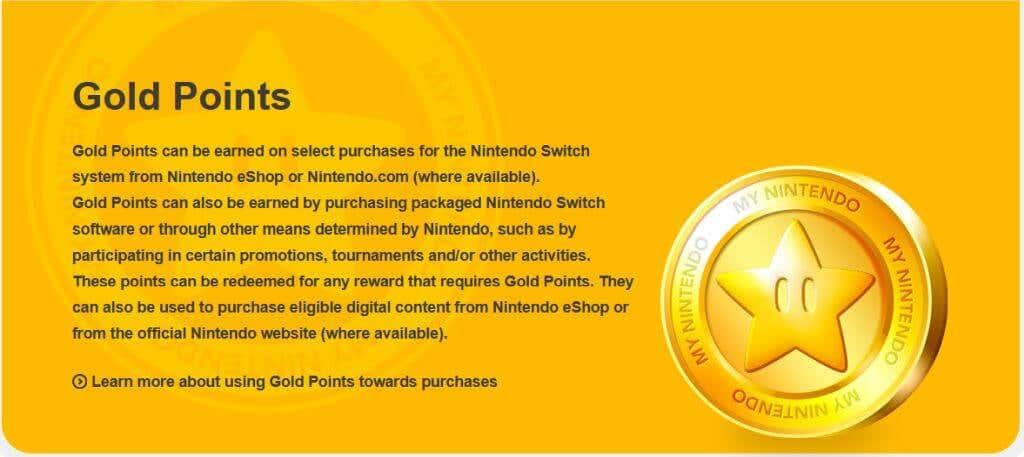
- V eShope Nintendo vyberte hru, na ktorú chcete použiť zlaté body.
- Kliknite na Pokračovať v nákupe .
- Na ďalšej stránke vyberte položku Uplatniť body .
- Zadajte počet bodov, ktoré chcete pri nákupe použiť, a potom vyberte Ďalej .
Ak množstvo zlatých bodov, ktoré používate, pokrýva celý nákup, môžete hru sťahovať stlačením tlačidla Potvrdiť. Ak nie, budete musieť na dokončenie nákupu pridať prostriedky do eShopu.
Body špecifické pre hru
S bodmi, ktoré môžete získať prostredníctvom niektorých franšízových aplikácií Nintendo, ako je Animal Crossing: Pocket Camp, ich môžete použiť na uplatnenie odmien v rámci tej istej hry. Keď dokončíte misiu a získate tieto body, môžete ich použiť na odmeny v hre.
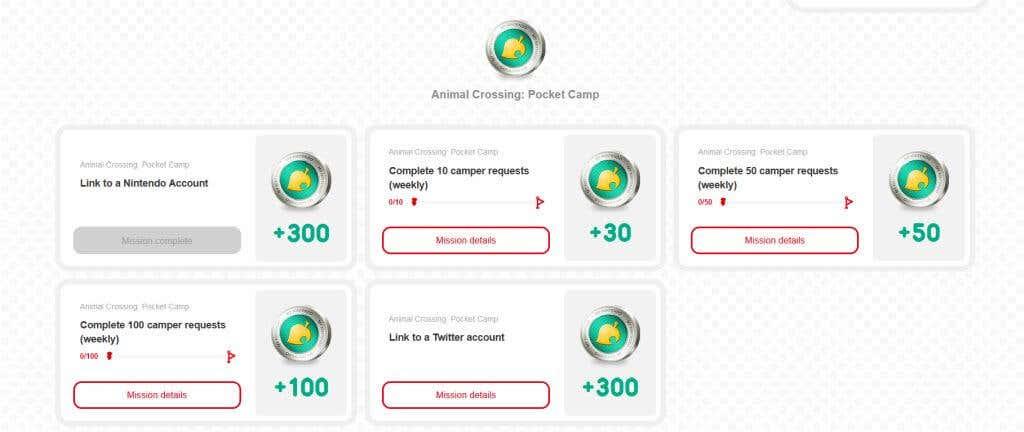
Ak chcete získať tieto odmeny, prejdite na stránku na uplatnenie bodov na My Nintendo a vyberte hru, za ktorú chcete odmenu uplatniť. Potom vyberte požadovanú odmenu a kliknite na položku Uplatniť . Odmena bude následne odoslaná do hry pre smartfóny. Majte na pamäti, že svoj Nintendo účet musíte prepojiť s akoukoľvek hrou, za ktorú chcete získavať body a odmeny.
Použite body Nintendo na získanie skvelých odmien
Zbieranie bodov Nintendo je zábavný spôsob, ako získať odmenu skvelými predmetmi súvisiacimi s Nintendo. Môžu byť tiež užitočné, keď kupujete hry , aby ste získali trochu zľavy. Získavanie bodov Nintendo tiež nie je príliš ťažké, takže je to pekný spôsob, ako získať odmenu za hranie obľúbených hier alebo interakciu s produktmi Nintendo.